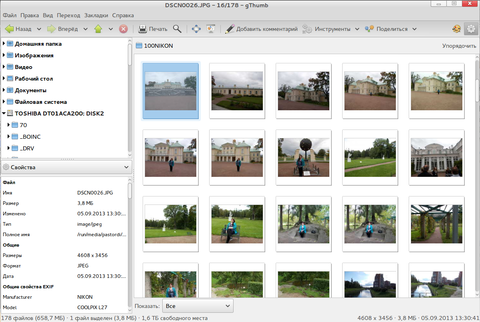GThumb — различия между версиями
Материал из Rosalab Wiki
PastorDi (обсуждение | вклад) (Новая страница: «= Описание программы = gThumb — Средство просмотра изображений для рабочего стола Gnome. Бази…») |
StasFomin (обсуждение | вклад) |
||
| Строка 1: | Строка 1: | ||
| − | + | gThumb — Средство просмотра изображений для рабочего стола Gnome. | |
| − | + | [[Файл:GThumb1.png|480px]] | |
| + | |||
| + | Базируется на коде другого подобного проекта GQView, но по сравнению с ним имеет более простой и понятный интерфейс. | ||
Одно из главных достоинств gThumb – умение работать с цифровыми камерами. gThumb работает с ними напрямую, позволяя открывать, смотреть и удалять изображения. С ее помощью можно перенести фотографии на компьютер. Поддерживаются просмотр, в том числе и в полноэкранном режиме, файлов в форматах BMP, JPEG, GIF (с анимацией), PNG, TIFF, ICO, XPM. | Одно из главных достоинств gThumb – умение работать с цифровыми камерами. gThumb работает с ними напрямую, позволяя открывать, смотреть и удалять изображения. С ее помощью можно перенести фотографии на компьютер. Поддерживаются просмотр, в том числе и в полноэкранном режиме, файлов в форматах BMP, JPEG, GIF (с анимацией), PNG, TIFF, ICO, XPM. | ||
| − | При просмотре изображения можно вращать. Реализован показ слайдшоу в полноэкранном режиме. Имеются простые функции для обработки рисунков. Можно изменить размер, обрезать, обесцветить, уменьшить количество цветов, регулировать яркость и контраст. Изображение можно сделать фоном рабочего стола, создать альбом для помещения на веб-сайте и сгенерировать HTML файл. Файлы можно копировать или перемещать в другой каталог. Метаданные об изображении выводятся в окне свойств в более удобном виде, чем EOG. Некоторые метаданные можно редактировать. К изображению можно добавить комментарии. Реализован поиск изображений и дубликатов файлов, результат поиска можно сохранять в отдельный каталог. Доступно несколько вариантов сортировки файлов. Есть отдельный пункт для конвертирования графических файлов в различные форматы и JPEG трансформация. Возможно массовое переименование файлов. Отобранные файлы можно записать на CD/DVD диск. | + | * При просмотре изображения можно вращать. |
| − | + | * Реализован показ слайдшоу в полноэкранном режиме. | |
| − | + | * Имеются простые функции для обработки рисунков. | |
| − | + | * Можно изменить размер, обрезать, обесцветить, уменьшить количество цветов, регулировать яркость и контраст. | |
| − | + | * Изображение можно сделать фоном рабочего стола, создать альбом для помещения на веб-сайте и сгенерировать HTML файл. | |
| − | + | * Файлы можно копировать или перемещать в другой каталог. | |
| − | + | * Метаданные об изображении выводятся в окне свойств в более удобном виде, чем EOG. Некоторые метаданные можно редактировать. | |
| − | + | * К изображению можно добавить комментарии. | |
| − | + | * Реализован поиск изображений и дубликатов файлов, результат поиска можно сохранять в отдельный каталог. | |
| − | + | * Доступно несколько вариантов сортировки файлов. | |
| − | + | * Есть отдельный пункт для конвертирования графических файлов в различные форматы и JPEG трансформация. | |
| − | + | * Возможно массовое переименование файлов. | |
| − | + | * Отобранные файлы можно записать на CD/DVD диск. | |
| − | + | ||
| − | + | ||
| − | + | ||
| − | + | ||
| − | = | + | == Ссылки == |
| + | * [https://wiki.gnome.org/Apps/gthumb Домашняя страница проекта] | ||
| − | + | {{---}} | |
| + | {{how-to-install|{{lc:{{PAGENAME}}}}}} | ||
{{Навигация|Разделы|[[Программы_ROSA_Linux|Все разделы]] - [[Программы_ROSA_Linux#p3|Графика]]}} | {{Навигация|Разделы|[[Программы_ROSA_Linux|Все разделы]] - [[Программы_ROSA_Linux#p3|Графика]]}} | ||
[[Категория:Программы ROSA Linux|GThumb]] | [[Категория:Программы ROSA Linux|GThumb]] | ||
[[Category:SoftwareDescriptions]] | [[Category:SoftwareDescriptions]] | ||
Версия 16:37, 27 мая 2014
gThumb — Средство просмотра изображений для рабочего стола Gnome.
Базируется на коде другого подобного проекта GQView, но по сравнению с ним имеет более простой и понятный интерфейс.
Одно из главных достоинств gThumb – умение работать с цифровыми камерами. gThumb работает с ними напрямую, позволяя открывать, смотреть и удалять изображения. С ее помощью можно перенести фотографии на компьютер. Поддерживаются просмотр, в том числе и в полноэкранном режиме, файлов в форматах BMP, JPEG, GIF (с анимацией), PNG, TIFF, ICO, XPM.
- При просмотре изображения можно вращать.
- Реализован показ слайдшоу в полноэкранном режиме.
- Имеются простые функции для обработки рисунков.
- Можно изменить размер, обрезать, обесцветить, уменьшить количество цветов, регулировать яркость и контраст.
- Изображение можно сделать фоном рабочего стола, создать альбом для помещения на веб-сайте и сгенерировать HTML файл.
- Файлы можно копировать или перемещать в другой каталог.
- Метаданные об изображении выводятся в окне свойств в более удобном виде, чем EOG. Некоторые метаданные можно редактировать.
- К изображению можно добавить комментарии.
- Реализован поиск изображений и дубликатов файлов, результат поиска можно сохранять в отдельный каталог.
- Доступно несколько вариантов сортировки файлов.
- Есть отдельный пункт для конвертирования графических файлов в различные форматы и JPEG трансформация.
- Возможно массовое переименование файлов.
- Отобранные файлы можно записать на CD/DVD диск.
Ссылки
Установка
- В графическом окружении
- В dnfdragora найдите пакет gthumb и установите его.
- Через терминал
- В терминале наберите следующую команду: sudo dnf in gthumb
Не можете найти нужный пакет? Проверьте, правильно ли подключены репозитории.